概要
SWF形式のファイルをMP4形式に変換する必要がある場合、オンライン変換サイトを使用すると、形式の変換をすばやく完了することができます。以下では、SWF形式のファイルをMP4形式に変換するサイト・方法を紹介し、より安定した安全な変換方法もあわせて紹介します。

Convertioオンラインツールを使用してSWF形式のファイルをMP4形式に変換する具体的な手順は次のとおりです。
Convertioオンラインフォーマット変換サイト(convertio.co/swf-mp4)をアクセスし、[ファイルを選ぶ]ボタンをクリックし、SWFファイルをインポートします。 ファイルのアップロードが完了すると、ページに[変換]ボタンが表示されます。複数のファイルを同時に変換する必要がない場合は、[変換]ボタンを直接クリックして、SWFファイルをMP4ファイルに変換できます。
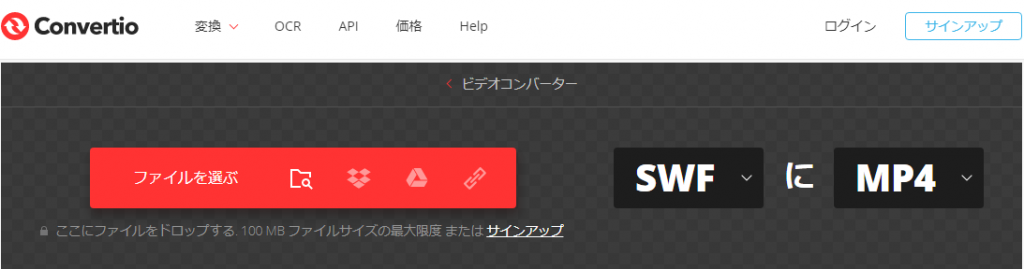
オンラインフォーマット変換サイトを使用すると便利ですが、操作プロセスにいくつかの問題があります。 たとえば、オンライン形式変換のプロセスはネットワークに大きく依存しています。ネットワーク環境が悪いと、ファイルのアップロードの失敗や形式の変換の失敗が発生する可能性があります。さらに、ファイルをWebサーバーにアップロードする方法には、セキュリティリスクがあります。アップロードされたファイルのサイズ 制限などがあります。
多数のビデオファイルを変換する必要がある場合は、ローカルフォーマット変換ソフトウェアを使用することをお勧めします。フォーマット変換プロセスはより安定して安全になります。 次に、シンプルで実用的な動画変換ソフトをお勧めしたいと思います。動画編集機能も備えているので、一緒にソフトウェアを見てみましょう。
このソフトウェアは操作が簡単で使いやすいです。動画編集の初心者でもプロの編集の専門家でも、このソフトウェアは非常に適しています。

操作簡単 直感的に操作できるインターフェースを持ち、シンプルで初心者向きな操作性。
無料 無料で利用可能。
日本語対応 インターフェースは日本語化されている。
機能豊富 動画分割、動画カット、クロップ、特効、動画字幕、透かし、動画結合、動画カット、回転、音楽追加などの機能ある。
強力 MP4 、flv 、MOV 、 AVI 、 WMVなど各形式動画に対応。Windows 10 、8.1、8、7、Vista、XP等環境対応。
無料無料体験することができます。
豊かな機能動画キャプチャ、動画カット、結合、透かし追加、音楽追...
操作簡単 シンプルで初心者向きな操作性。

Renee Video Editor機能の説明:
- クロップ:動画画面のサイズをトリミングします。
- 結合:複数の動画/オーディオファイルを一つのファイルに結合。
- 回転:動画を時計回りまたは反時計回りに90度/ 180度/ 270度回転するか、動画を上下逆にします。
- BGM:ボリュームの調整、オーディオトラックの選択、動画のサウンドトラック、または元のオーディオの削除。
- 分割:時間、サイズ、セグメント数に応じて、動画を複数の小さなセグメントに分割します。
- 透かし:テキスト、画像、ビデオ、またはGIF画像を透かしを動画に追加します。
- 画面分割:1つの動画画面を分割して並べます。
- 自動調光:映画の品質を向上させます。
- 動画圧縮:動画のサイズを圧縮します。
- GIF作成:動画または画像をGIFファイルに作成します。
- 字幕/透かし:映画に字幕/テキストを追加します。
- フィルター/速度調整:明るさ、コントラスト、彩度を調整し、さまざまな特殊効果を追加します。動画速度調整は1 / 10-4倍の速度調整をサポートしています。
- 高度カット:動画のトリミング、透かしの追加、字幕、フィルター効果等を追加します。
- 簡易カット:動画クリップをすばやくカットします。
- 一括カット:動画/オーディオの一括カット。
2.「ファイルを追加]ボタンをクリックして、フォーマットする必要があるSWFファイルを読み込みます。

3.動画を読み込んだ後、「カット」、「クロップ」、「特効」、「透かし」、「字幕」、「BGM」等の機能を使って編集することもできます。編集完了後、「出力形式」で出力形式としてMP4を選択し、「出力場所」で動画ファイルの保存場所を選択し、「開始」ボタンをクリックします。

関連記事 :
2022-06-15
Satoshi : この記事は、WindowsシステムでMP4形式をTS形式に簡単に変換するための、2つの実用的な形式変換ツールと使い方を紹介します...
2022-06-15
Imori : MP4形式のファイルから音声情報を抽出する必要がある場合があります。その後、MP4形式のファイルをOGGなどの音声形式のファイル...
2022-06-15
Ayu : 動画トリミングソフトが数多くありますが、この記事は、実用的なMP4動画トリミングフリーソフトウェアを3つ紹介します。それぞれの機...
2022-06-15
Yuki : 動画を見たり作ったりしていると、動画の明るさが足りないために動画が不鮮明に見えたり、動画の明るさが高すぎてユーザーの視聴効果が低...
何かご不明な点がございますか?




